Reiniging en onderhoud, Milieu en afdanken, Instellingen van uw camera beheren – ELRO FA703IP Plug & play wifi network camera User Manual
Page 60
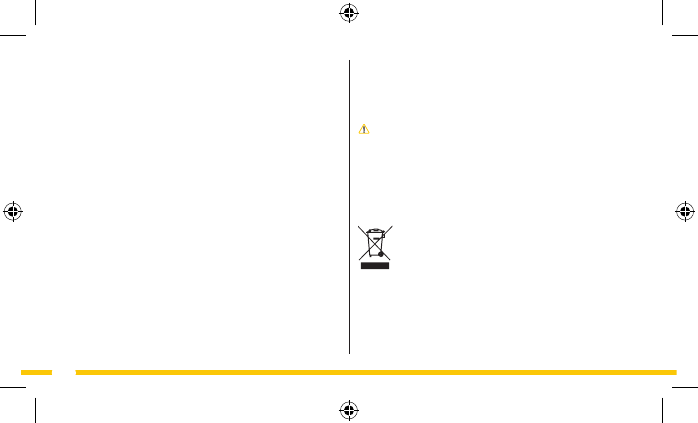
60
• Wanneer u de gewenste instellingen heeft ingesteld, drukt
u op "Apply" om de instellingen op te slaan en drukt u
vervolgens op "Close" om terug te keren naar het startvenster.
7. Reiniging en onderhoud
Waarschuwing! Haal het apparaat uit alle spanningsbronnen
voordat u het reinigt.
De toestellen zijn onderhoudsvrij, dus maak ze niet open.
De garantie vervalt als u het apparaat opent. Reinig enkel de
buitenkant van de toestellen met een zachte, droge doek of
borstel.
8. Milieu en afdanken
Het symbool op het materiaal, de accessoires of
verpakking geeft aan dat dit product niet als
huishoudelijk afval mag worden behandeld. Voer het
apparaat af via het verzamelpunt voor de recycling van
afgedankte elektrische en elektronische apparatuur
binnen de EU en in andere Europese landen die aparte
verzamelsystemen voor gebruikte elektrische en elektronische
apparatuur kennen. Door het apparaat op de juiste manier af te
voeren, helpt u mogelijke gevaren voor het milieu en de
volksgezondheid te voorkomen die anders door verkeerde
behandeling van het afgedankte apparaat zouden worden
"Zoom in":
door hierop te drukken wordt er ingezoomd met de
camera.
"Zoom uit":
door hierop te drukken wordt er uitgezoomd met
de camera.
"Capture":
door hierop te drukken maakt u van het
camerabeeld een foto.
"Record":
druk op deze knop om een video opname te
starten, druk nogmaals op de knop om de video
opname te stoppen.
"Listen":
door hierop te drukken kunt u luisteren naar het
geluid dat de camera opneemt.
"Talk":
door hierop te drukken kunt u via de speaker van
de camera te praten.
"Vertical flip": door hierop te drukken kunt u het beeld
horizontaal spiegelen.
"Mirror":
door hierop te drukken kunt u het beeld verticaal
spiegelen.
"Settings":
door hierop te drukken kunt u de instellingen van
de camera beheren.
6.2. Instellingen van uw camera beheren
• Druk op de knop "Settings", het scherm "Device Properties"
verschijnt. Hier kunt u de instellingen voor de kleuren en de
resolutie instellen.
